拍大师如何设置画中画的方法与步骤
1、百度搜索拍大师找到官网点击进入

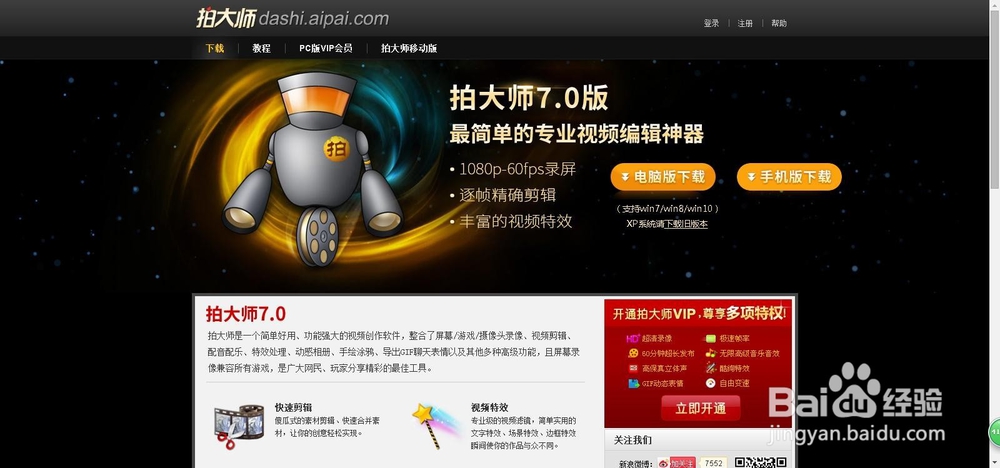
2、点击电脑版下载,然后安装拍大师
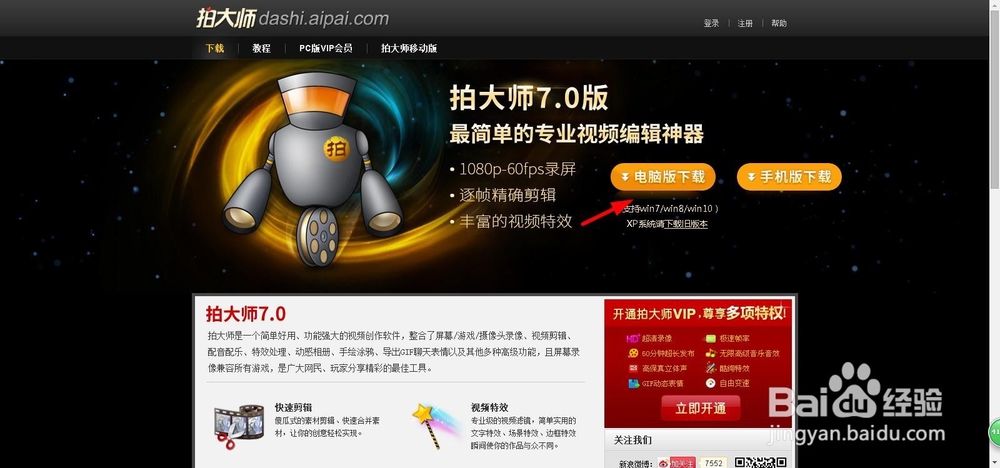
3、安装好后点击打开软件

4、点击(视频编辑)这个按钮


5、点击导入按钮添加背景视频和画中画视频

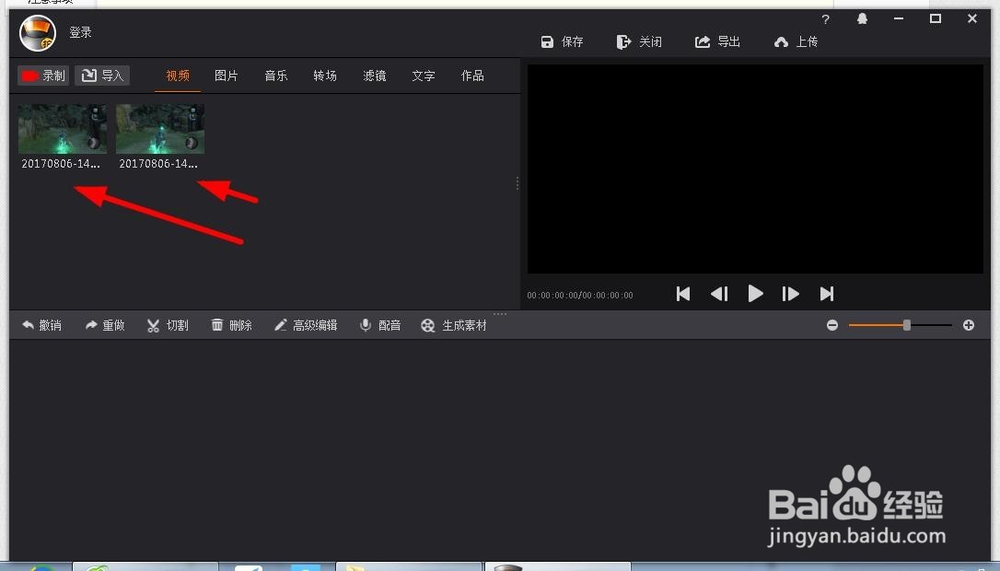
6、把背景视频拖拽到下面的编辑区

7、然后鼠标放在设置画中画的视频上(点击中间的画中画按钮)进行添加
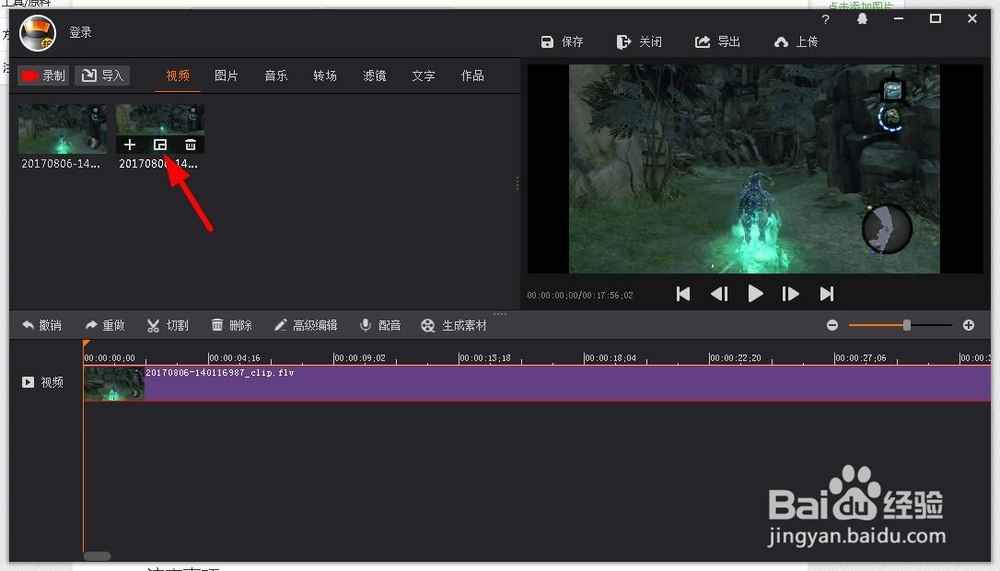
8、鼠标选中画中画轨道然后调整视频的位置和大小

9、选择画中画轨道右键点击高级编辑
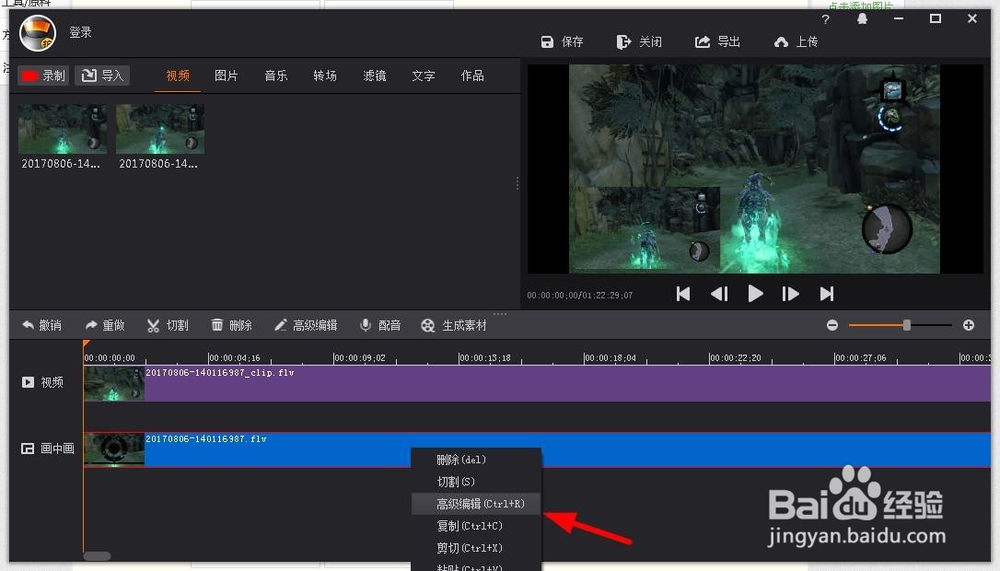
10、设置各个参数后点击(应用)按钮再点击(导出)就可以了

声明:本网站引用、摘录或转载内容仅供网站访问者交流或参考,不代表本站立场,如存在版权或非法内容,请联系站长删除,联系邮箱:site.kefu@qq.com。
阅读量:140
阅读量:60
阅读量:89
阅读量:33
阅读量:75